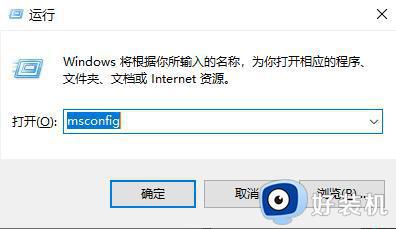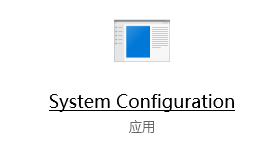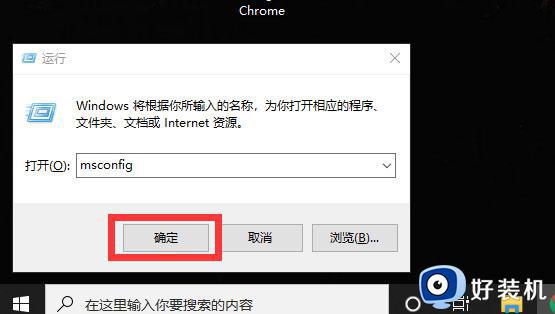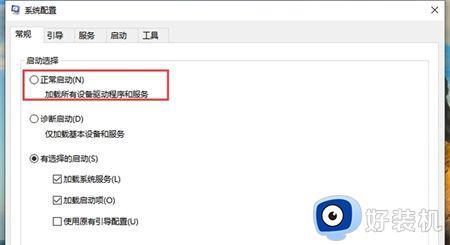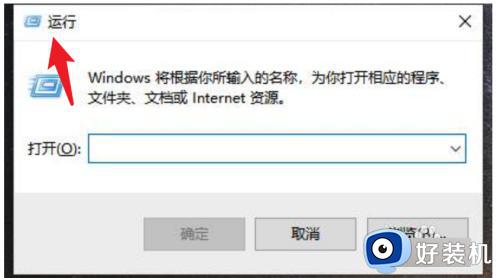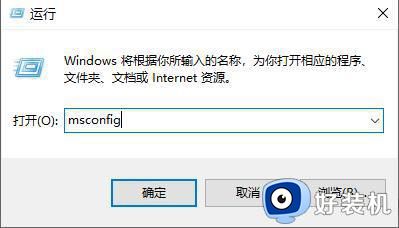win10安全模式无法启动的解决方法 win10安全模式启动不了怎么办
如果我们在使用win10电脑的时候遇到一些问题,可以进入安全模式来尝试修复问题,但是有些用户在使用win10电脑的时候进入安全模式想要修复系统时却发现安全模式无法启动,这该如何修复呢?今天小编就教大家win10安全模式无法启动的解决方法,如果你刚好遇到这个问题,跟着小编一起来操作吧。
推荐下载:win10 64位镜像
方法如下:
1、“win+R”,打开运行窗口,然后输入:msconfig,点击确定。
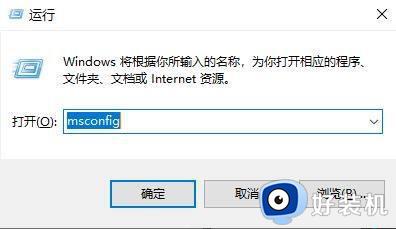
2、切换到“引导”界面。将“安全引导和最小”进行勾选,点击确定。
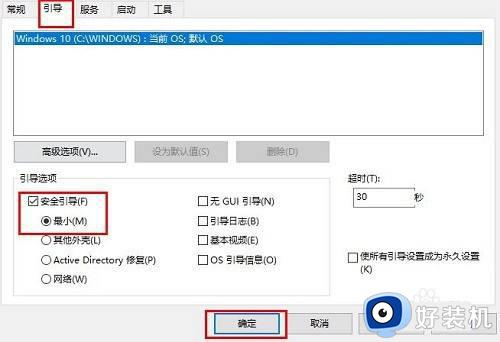
3、再次进入该界面中,将“安全引导和最小”取消勾选,点击确定后,就能够正常启动。
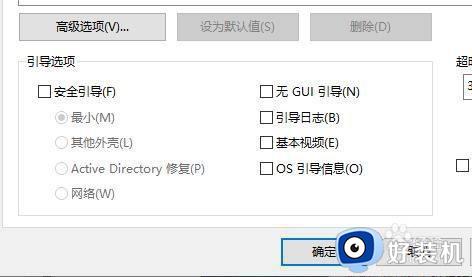
4、按下“win+R”,在窗口中输入:regedit,进入编辑器界面。
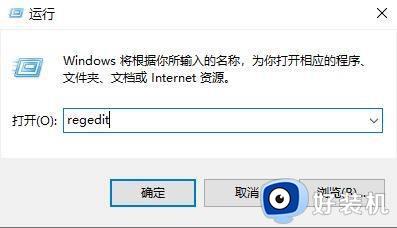
5、依次展开文件夹:HKEY_LOCAL_MACHINESYSTEMCurrentControlSetControlSafeBoot。
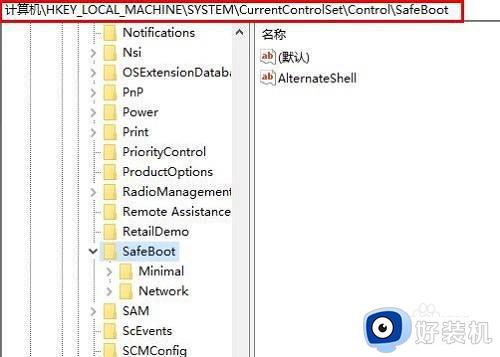
6、将其中的“Minimal和Network”文件夹分别重命名为“Minimal1和Network1”,就能解决了。
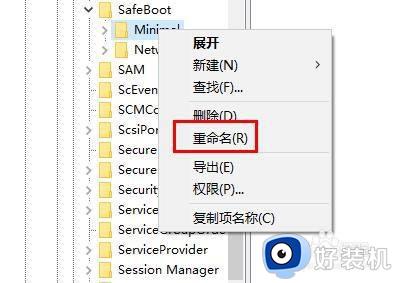
以上就是关于win10安全模式无法启动的解决方法的全部内容,还有不懂得用户就可以根据小编的方法来操作吧,希望能够帮助到大家。